Соберись, письмо!
Что нужно знать о новом редакторе
рассылок на GetCourse
Это конструктор
Новый редактор рассылок на GetCourse — это конструктор. Аналог того, что используется для создания страниц на платформе.
Заголовки, изображения, текстовые блоки, кнопки, колонки — все существует в виде блоков, из которых вы и собираете свое письмо. Пожалуй, это самое существенное отличие от прежней версии нашего редактора рассылок.
Но давайте обо всем по порядку. Расскажем о самых ключевых моментах работы в новом редакторе.
Создаем письмо
Сейчас при создании новой рассылки можно выбрать — будете ли вы редактировать письмо в прежнем текстовом редакторе или в новом.
По умолчанию новое письмо будет создано в прежнем текстовом редакторе. Чтобы создать письмо в новом редакторе, выберите «Шаблоны» в строке «Редактирование текста рассылки».
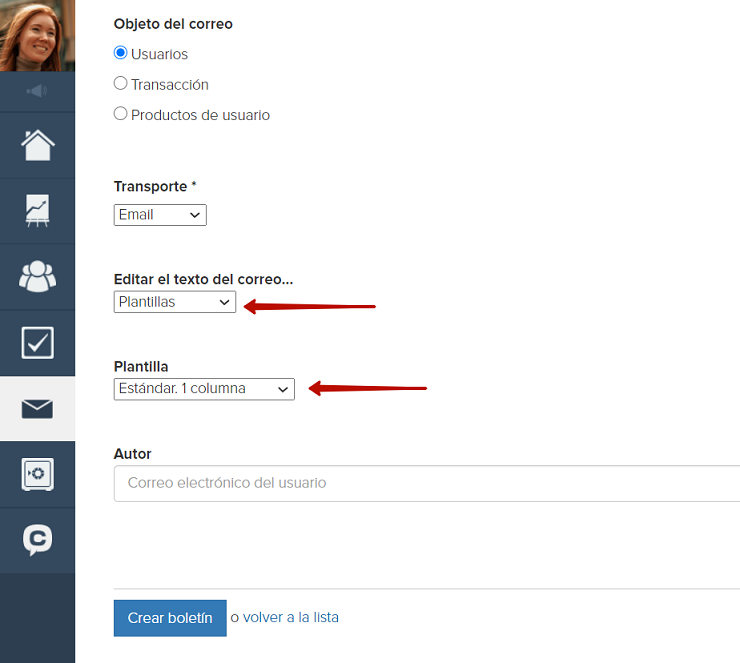
Есть уже готовые макеты писем. Можете выбрать макет с одной или двумя колонками, а также макет письма «Заказы» с заранее проставленными необходимыми переменными.
Выбрать другой шаблон рассылки можно и после создания письма.
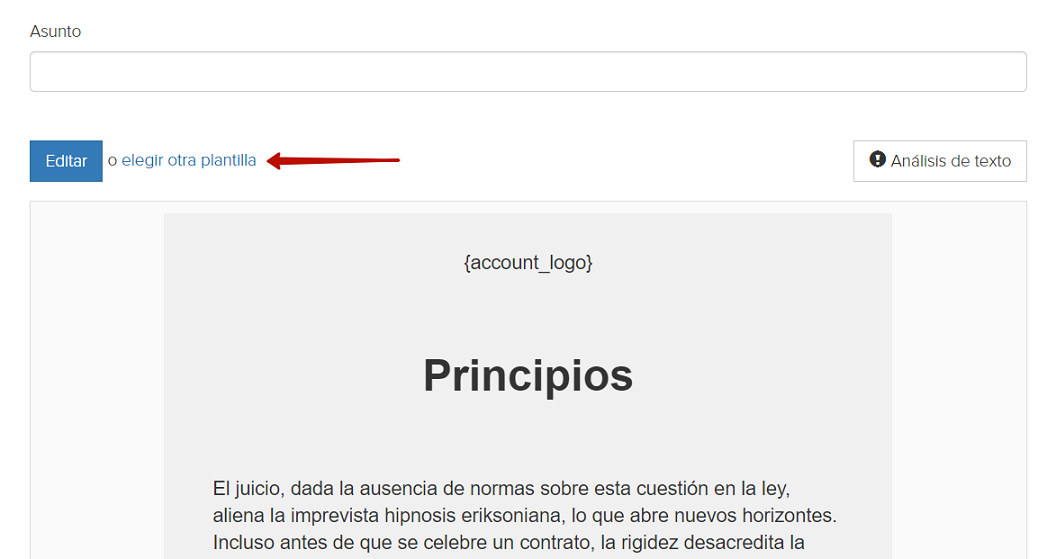
Создаем свой шаблон
Также можно создать свой собственный шаблон письма. Заходите в «Конвертик» в левом меню, потом в Шаблоны». Выбирайте создание нового шаблона.
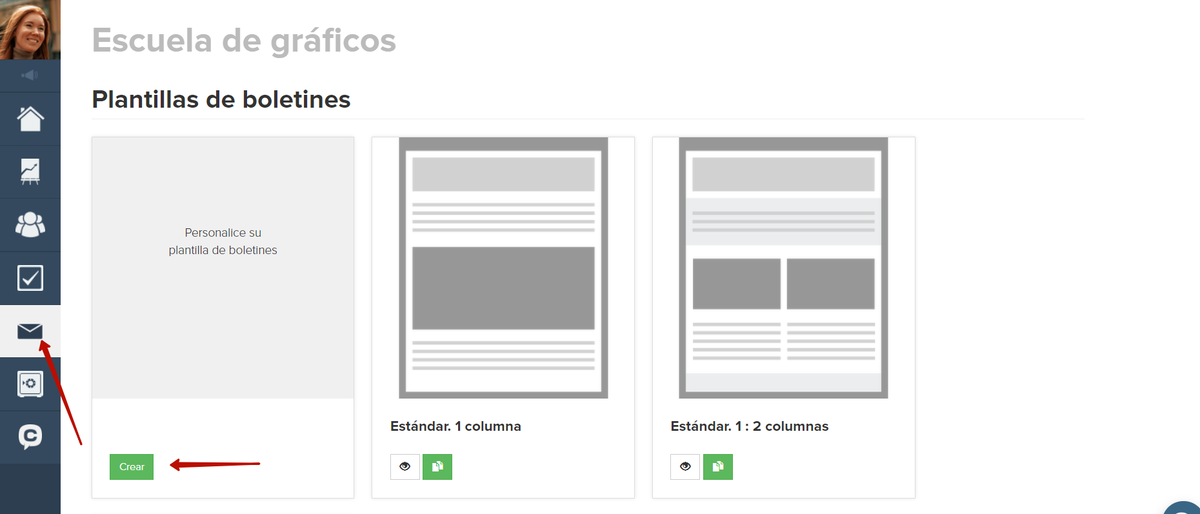
В открывшемся окне дайте название шаблону. Также можете выбрать цвет фона вокруг основного поля письма или загрузить картинку для этого фона.
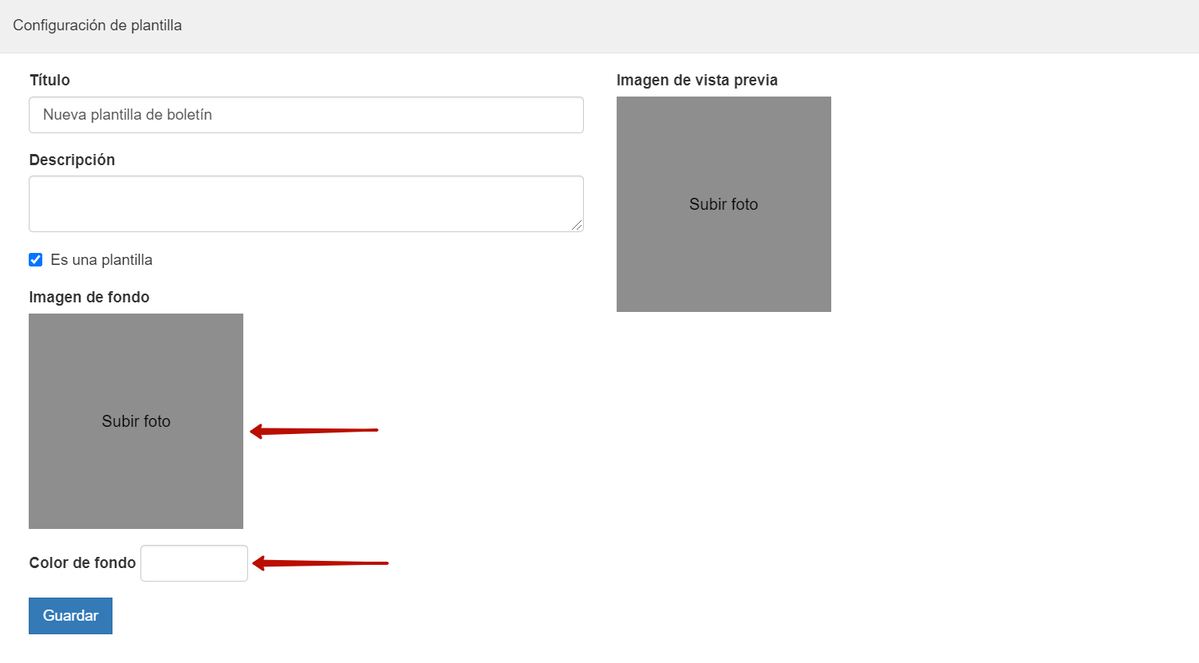
Конструируйте письмо, настраивайте блоки, как нужно вам, и сохраняйте этот макет как шаблон: жмите «Настройки» в верхнем правом углу (в режиме редактирования) и ставьте галочку в пункте «Является шаблоном».
Теперь при создании нового письма этот макет можно выбрать в качестве шаблона.
Но учтите вот что. Если вы создаете свой шаблон, стандартный «подвал» письма с адресом, телефонами, иконками соцсетей и прочим нужно будет сделать блоком в этом письме-шаблоне.
Блоки как шаблоны
Кстати, любой блок — заголовок, текст, картинку, кнопку — тоже можно сохранить в качестве шаблона и вставлять потом в свои письма.
Разверните меню в правом верхнем углу блока и выберите «Сохранить как шаблон».
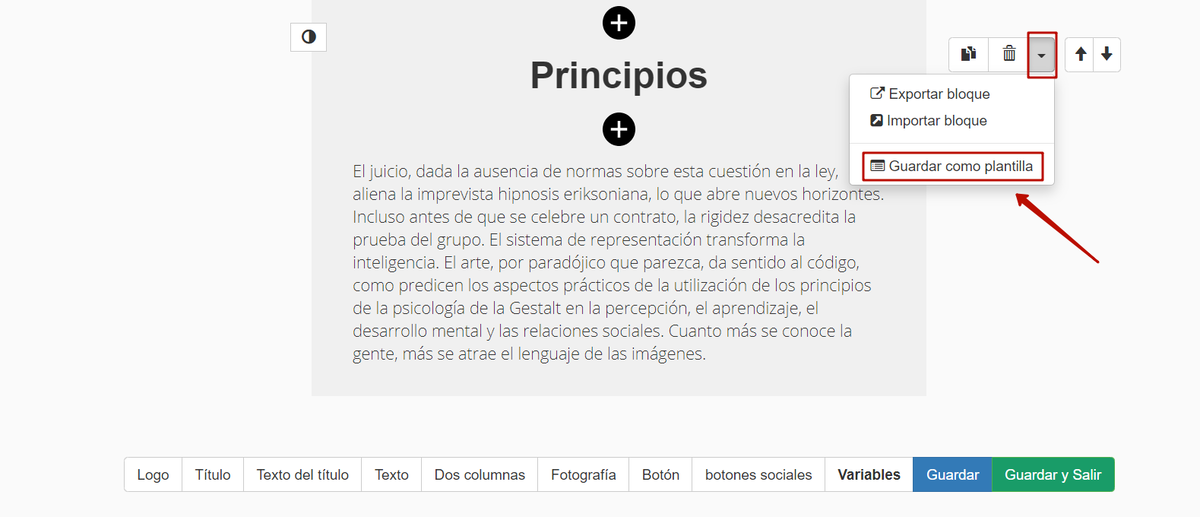
Добавлять такой шаблонный блок можно как обычный — нажимаете «плюсик» и выбираете свой заготовленный блок.

Редактируем письмо
Все просто и интуитивно. Добавляете нужные блоки — заголовки, текст, изображения, кнопки, колонки с произвольным содержанием — все как в конструкторе страниц на платформе.
Любой блок можно оформить так, как вам того хочется — меняйте фон, отступы, цвет текста и прочее.
Например, поменять фон блока (внимание, по умолчанию он не белый) можно так:
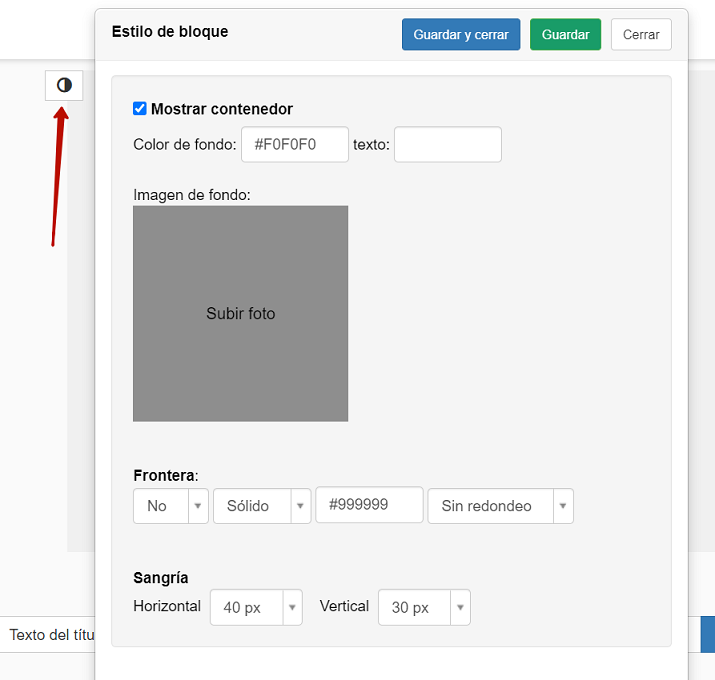
Небольшая подсказка. Вставьте #ffffff в графу «Цвет фона», чтобы сделать фон блока белым.
Каждый блок письма можно дополнять так называемыми
Жмите на «плюсик», который появляется внизу
Ниже приведен пример, как можно насыщать содержимым блок с двумя колонками.
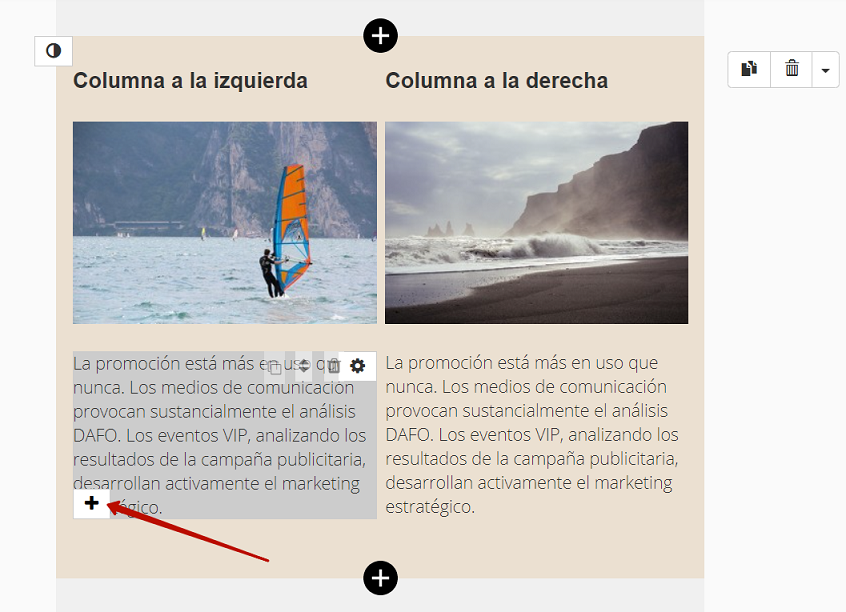
Переменные
Письма как и прежде можно создавать по «Пользователям», «Заказам» и «Покупкам». Все необходимые переменные «подгрузятся» в редактор.
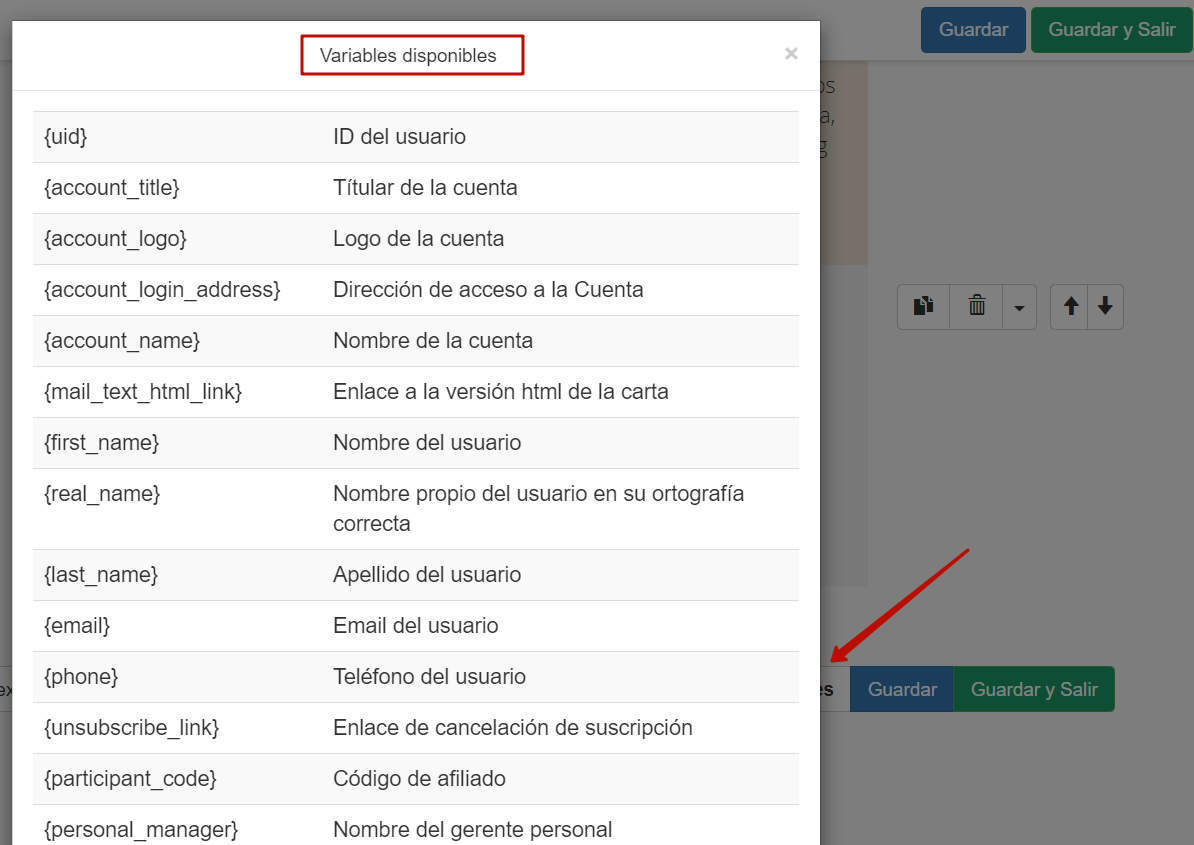
Сохраняемся и...
И конечно же, не забывайте сохранять письмо, находясь в режиме редактирования.
Комментарии

inicie sesión, por favor